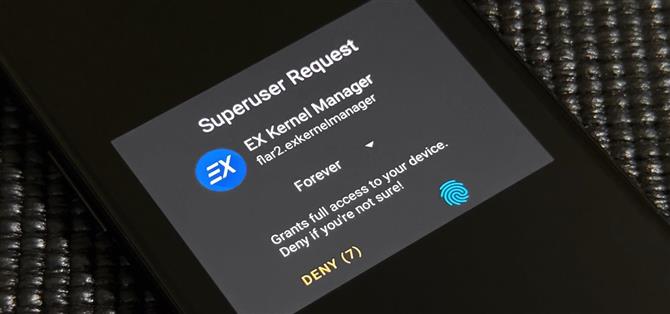Es ist erwiesen, dass Hacker Ihren Bildschirm durch bestimmte Exploits mit gefälschten Klicks manipulieren können, sodass sie möglicherweise auf die Schaltfläche „Gewähren“ klicken können, wenn Sie eine Superuser-Anfrage erhalten. Dies ist das Letzte, was Sie möchten, da die böswillige App ab diesem Zeitpunkt über vollständige Systemberechtigungen verfügt. Glücklicherweise kann die Verwendung eines Fingerabdrucks zum Sperren Ihrer Superuser-Anforderungen dies verhindern.
Obwohl nicht so häufig wie bei herkömmlichen Malware-Programmen, gibt es schädliche Apps, die den Root-Zugriff verwenden, um die Kontrolle über Ihr System zu erlangen. Als Root-Benutzer stellen diese Arten von Apps eine gefährlichere Bedrohung für Sie und Ihre persönlichen Daten dar, da sie die Freiheit haben, nach Belieben zu handeln. Warum ein Risiko eingehen, wenn Hacker immer nach neuen Wegen suchen, das System auszunutzen??
Die von Magisk verwendete Authentifizierung per Fingerabdruck entspricht der API auf Systemebene, die beim Entsperren an Ihr Telefon gebunden ist. Es wird keine externe Methode zum Abrufen Ihrer Biometrie verwendet. Google erzwingt dies für jede App, die über eine Fingerabdruckfunktion verfügt, wodurch Ihr Sicherheitsniveau für alle Apps weiter verbessert wird. Ihre Daten werden nur auf Ihrem Gerät gespeichert – niemand außer Ihnen hat Zugriff darauf.
Aktivieren der Authentifizierung von Fingerabdrücken in Magisk
Öffnen Sie die Magisk Manager App, tippen Sie auf die Menüschaltfläche links und gehen Sie dann zum Abschnitt „Einstellungen“. Scrollen Sie zum Ende der Seite und aktivieren Sie die Option „Fingerabdruck-Authentifizierung aktivieren“. Solange Sie bereits einen Fingerabdruck zum Entsperren Ihres Telefons registriert haben, werden Sie von Magisk aufgefordert, diesen einmal zu authentifizieren, um Ihre Auswahl zu bestätigen.



Nach der Bestätigung Ihrer biometrischen Daten werden Sie bei jeder neuen Superuser-Anfrage, die über Magisk eingeht, nach einer Authentifizierung per Fingerabdruck gefragt. Stellen Sie außerdem sicher, dass die Option „Automatische Antwort“ auf „Eingabeaufforderung“ eingestellt ist, um sicherzustellen, dass dies ordnungsgemäß funktioniert. Wenn zum Beispiel festgelegt ist, dass Berechtigungen automatisch erteilt werden, hat dies Vorrang vor der Sicherheit Ihrer Fingerabdrücke.



Es ist, gelinde gesagt, ziemlich beeindruckend, Root-Zugriff zu verwenden, um alle Arten von Änderungen und Optimierungen an neuen Systemen vorzunehmen. Es macht jedoch keinen großen Spaß, wenn eine betrügerische App versucht, Ihr System mit demselben Root-Zugriff zu entführen. Jetzt können Sie alle Superuser-Anfragen mit Ihrem Fingerabdruck kontrollieren, was bedeutet, dass Ihr Gerät noch sicherer ist als zuvor. Genießen!